Come aggiornare il tuo stato Slack
Quando usi allentato con il tuo team di lavoro, fai sapere ai tuoi collaboratori se sei disponibile e cosa stai facendo. Un modo semplice per farlo è cambiare le icone di stato di Slack. Puoi anche personalizzare il tuo stato per fornire ai compagni di squadra maggiori informazioni sul tuo stato e impostare un limite di tempo per uno stato.
Le istruzioni in questo articolo si applicano a Slack app per desktop, web, Android telefoni e tablet e iOS dispositivi.
Informazioni sulle icone di stato Slack
Quando accedi a Slack, il tuo stato viene visualizzato accanto al tuo nome nella parte superiore della barra laterale sinistra, nella sezione Messaggi diretti della barra laterale sinistra e accanto al tuo nome in un messaggio. Quando sei attivo e disponibile, viene visualizzato un punto verde accanto al tuo nome. Quando esci, l'icona di stato diventa un cerchio vuoto per indicare che non ci sei.
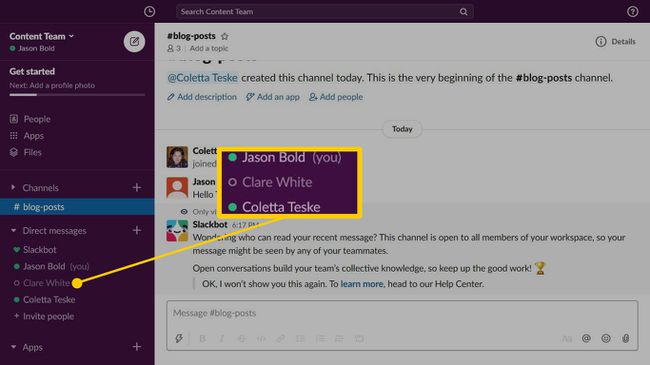
Queste icone possono cambiare automaticamente a seconda che tu stia utilizzando attivamente l'app Slack o meno:
- Sulla versione desktop di Slack: l'icona di stato viene visualizzata come attiva quando si utilizza attivamente il computer. L'icona di stato mostra come assente quando il computer è rimasto inattivo per 30 minuti.
- Utilizzo di Slack in un browser web: la tua icona di stato è attiva finché usi Slack. Dopo 30 minuti di inattività del browser, l'icona di stato viene visualizzata.
- Utilizzo delle app Slack: la tua icona di stato è attiva quando l'app Slack è aperta. Quando passi a un'altra app, chiudi l'app Slack o bloccare lo schermo del dispositivo, il tuo stato viene visualizzato come assente.
Imposta uno stato personalizzato quando desideri utilizzare l'icona di stato per fornire maggiori informazioni ai tuoi compagni di squadra. Uno stato personalizzato include un'emoji e una descrizione dello stato che scegli tu.
Come cambiare rapidamente il tuo stato
Se hai solo un secondo per dire ai colleghi che non sei disponibile, cambia il tuo stato da attivo a assente. In questo modo, puoi modificare il tuo stato senza uscire dal tuo account Slack.
Questa funzione è disponibile solo nella versione web di Slack.
-
Vai alla barra laterale di sinistra e seleziona il tuo nome.
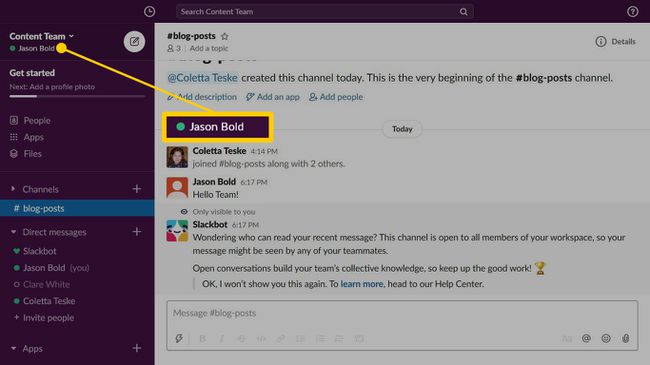
-
Nel menu a comparsa, seleziona Modificare per cambiare il tuo stato da attivo a assente.
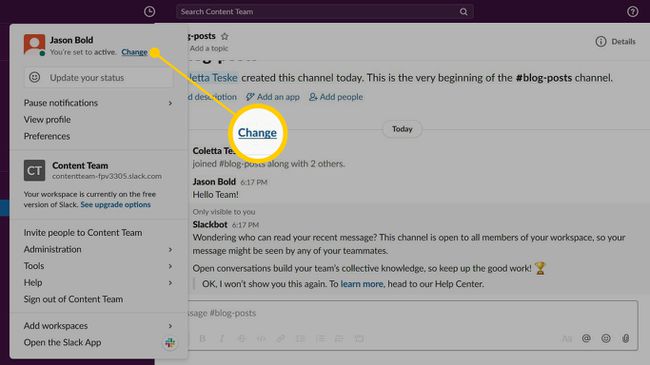
-
Il tuo stato cambia in assente e la tua icona di stato nel Messaggi diretti la sezione diventa un cerchio vuoto.
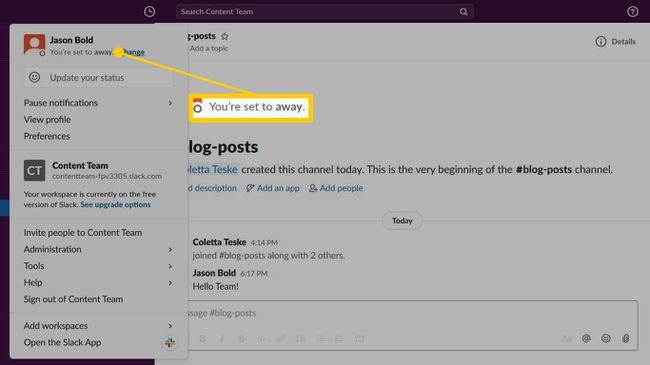
Quando torni e vuoi che i membri del tuo team sappiano che sei disponibile, vai nella barra laterale sinistra, seleziona il tuo nome, quindi seleziona Modificare per modificare il tuo stato da assente ad attivo.
Fornisci più informazioni sullo stato con le icone di stato Slack
Quando vuoi fornire al tuo team maggiori informazioni sul tuo stato, crea uno stato personalizzato. Slack contiene cinque aggiornamenti di stato che puoi personalizzare per adattarli alla tua situazione.
Vai alla barra laterale di sinistra e seleziona il tuo nome. Su iOS, scorri da destra a sinistra per aprire la barra laterale destra. Su Android, tocca straripamento menu (i tre punti impilati).
-
Selezionare aggiorna il tuo stato. Su iOS e Android, tocca Imposta uno stato.
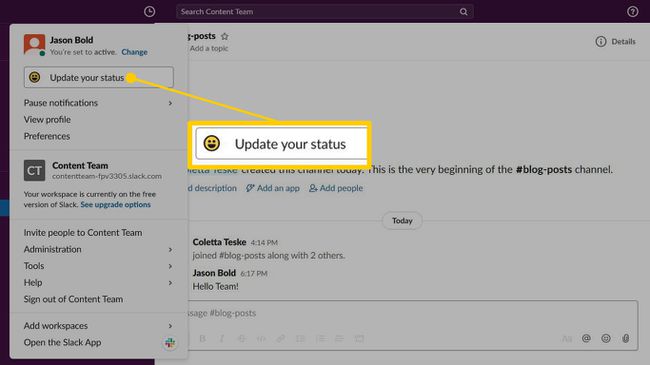
-
Scegli uno stato suggerito.
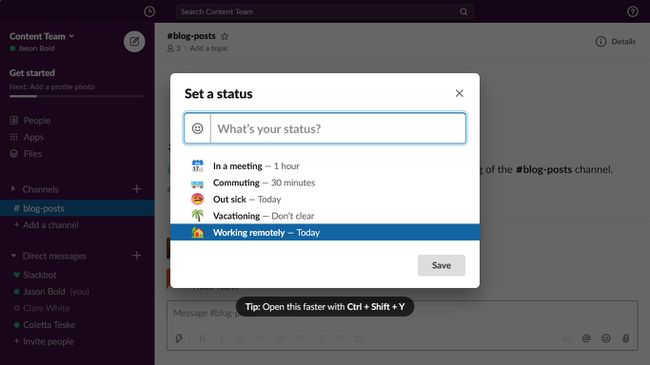
Se non vedi uno stato adatto alla tua situazione, seleziona il Faccia sorridente icona, quindi scegli un emoji. Ad esempio, seleziona Partenza in aereoEmoji rilassate e inserisci lo stato di Interviste fuori città per far sapere al tuo team che stai andando in aeroporto.
Per modificare la descrizione dello stato, modificare il testo nella casella di testo. Questa descrizione può contenere fino a 100 caratteri.
-
Seleziona il Cancella dopo freccia a discesa e scegli quando non sei più nello stato selezionato. Ad esempio, scegli Oggi per impostare lo stato per il giorno corrente. Alla fine della giornata, il tuo stato cambia in attivo o assente, a seconda che tu abbia effettuato l'accesso o meno.
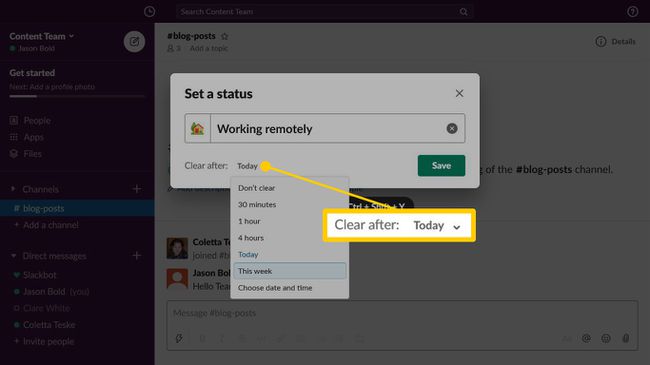
Per mostrare uno stato a tempo indeterminato, seleziona Non chiarire.
Selezionare Salva quando finisci.
-
Per visualizzare il tuo stato, vai su Messaggi diretti sezione della barra laterale sinistra e passa il mouse sopra il tuo nome.

Mostra automaticamente ai compagni di squadra che sei in una chiamata debole
Quando rispondi a una chiamata Slack, potresti non avere il tempo di cambiare il tuo stato. Se vuoi far sapere agli altri che sei impegnato in una chiamata e preferisci non essere disturbato, modifica le opzioni di Slack Advanced.
-
Seleziona il tuo nome, quindi seleziona Preferenze.
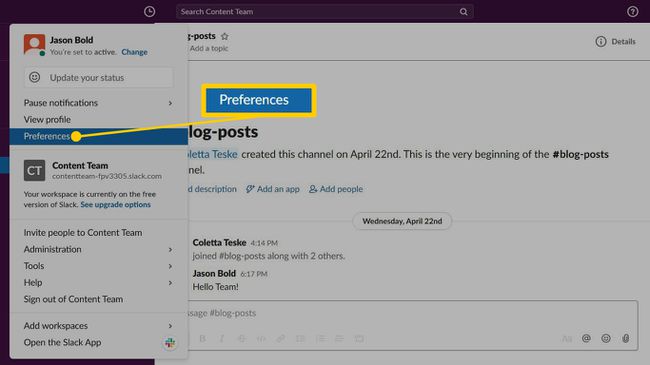
Selezionare Avanzate.
-
Scorri fino a Altre opzioni sezione, quindi selezionare Imposta il mio stato su "Su una chiamata" quando mi unisco a una chiamata Slack casella di controllo.
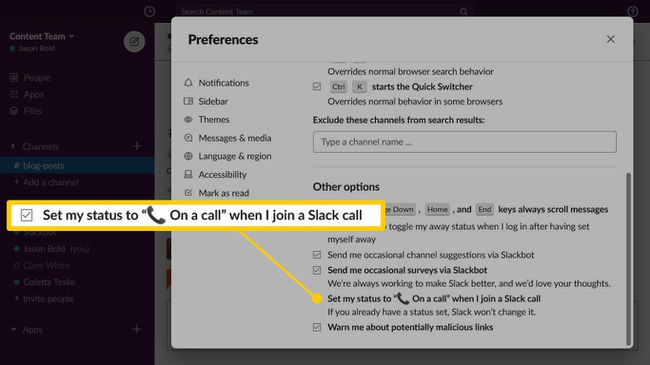
Chiudi il Preferenze finestra quando hai finito.
Come modificare o rimuovere il tuo stato
Per modificare il tuo stato, seleziona il tuo nome nella barra laterale sinistra, seleziona aggiorna il tuo stato, quindi modifica l'icona di stato, la descrizione e la durata.
Per cancellare il tuo stato e tornare allo stato attivo predefinito, seleziona il tuo nome nella barra laterale sinistra, quindi seleziona Cancella stato.

Interrompi le notifiche quando sei lontano da Slack
Se i tuoi compagni di squadra sanno che sarai fuori ufficio per un po' di tempo o che sarai in vacanza, metti in pausa le notifiche di Slack. Per disabilitare le notifiche per un periodo di tempo specificato, seleziona il tuo nome nella barra laterale sinistra, seleziona Metti in pausa le notifiche, quindi scegli per quanto tempo non vuoi essere disturbato.
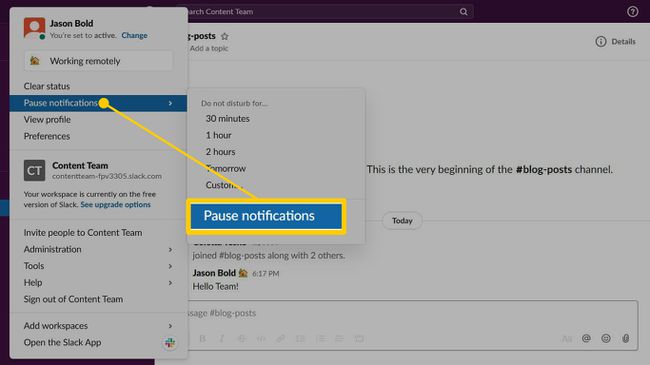
Quando la funzione Non disturbare è attiva, non riceverai notifiche. Per ripristinare le notifiche, cambia il tuo stato.
